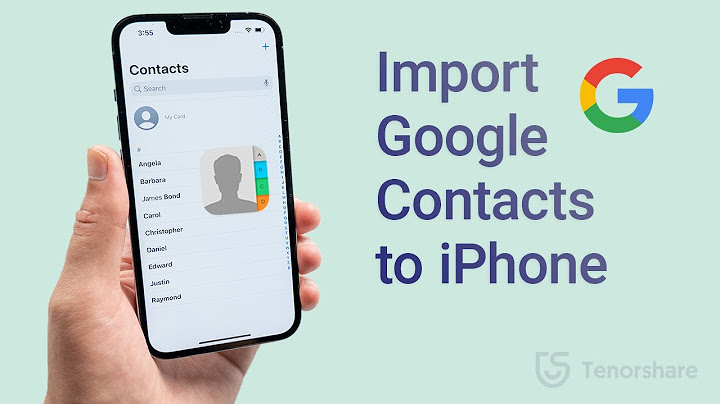3 Ways Recover Iphone Data After Restoring Factory Settings Show
Sommaire : La fonction de réinitialisation d'usine peut résoudre certains problèmes logiciels sur votre iPhone. Mais, cela supprimera tous les fichiers de l'appareil. Vous pouvez utiliser MiniTool Mobile Recovery pour iOS pour récupérer les données de l'iPhone après la restauration des paramètres d'usine. Pour plus d'informations sur la récupération de données iPhone, vous pouvez visiter le Page d'accueil de MiniTool . Navigation Rapide :Aidez-moi! Perte de données après la restauration de l'iPhone aux paramètres d'usineTous les téléphones mobiles ont la fonction, Réinitialisation d'usine, pour restaurer l'appareil aux paramètres d'usine, ce qui supprimera tous les médias et données sur le téléphone. Ensuite, vous pouvez utiliser l'appareil comme un nouveau. L'iPhone ne fait pas exception à ce paramètre. Il existe six options de réinitialisation pour les iPhones. Pourquoi avez-vous besoin de cette fonction? Normalement, pour protéger votre vie privée ou pour éviter que l'iPhone ne soit bloqué, la restauration de l'iPhone aux paramètres d'usine est une méthode efficace. Bien que cette fonction de réinitialisation soit utile, elle effacera toutes les données de votre iPhone. Donc, s'il y a des données importantes stockées sur votre iPhone, vous voudrez peut-être trouver un moyen efficace de récupérer ces données après la restauration des paramètres d'usine. Voyons un exemple ci-dessous: J'ai réparé mon iPhone 6s en le restaurant aux paramètres d'usine. Comment puis-je récupérer les données perdues à partir de celui-ci? Certaines données sont très précieuses et j'ai besoin de les récupérer. Que dois-je faire alors? J'apprécierai grandement tout conseil. Merci d'avance! Est-il possible de récupérer les données de l'iPhone après la réinitialisation d'usine? La réponse est positive. Tant que vous avez sauvegardé les données de votre iPhone avec iCloud ou iTunes, vous pouvez facilement restaurer l'iPhone à partir d'une sauvegarde iCloud ou d'une sauvegarde iTunes. Maintenant, la seule question est de savoir comment récupérer les données de l'iPhone après la restauration des paramètres d'usine à partir du fichier de sauvegarde précédent. Dans le contenu suivant, nous vous expliquerons comment restaurer l'iPhone à partir d'une sauvegarde iTunes ou d'une sauvegarde iCloud après la réinitialisation d'usine de différentes manières.  Savez-vous comment récupérer des données après la réinitialisation d'usine Android? En fait, vous pouvez utiliser MiniTool Mobile Recovery pour Android pour récupérer des données Android. Lire la suite Méthode 1: restaurer l'iPhone à partir de la sauvegarde iCloud après la réinitialisation d'usineS'il existe un fichier de sauvegarde iCloud disponible, vous pouvez restaurer votre iPhone directement depuis iCloud. Le fichier de sauvegarde iCloud remplacera toutes les données actuelles de votre iPhone après avoir utilisé cette méthode. Vous devez suivre ces étapes pour effectuer ce travail: Étape 1. Allumez simplement votre iPhone, suivez les étapes de configuration à l'écran jusqu'à ce que vous obteniez le Applications et données écran. Puis appuyez sur Restaurer à partir de la sauvegarde iCloud . Si vous utilisez un tout nouvel iPhone, les étapes sont les mêmes. Mais si vous avez déjà configuré votre iPhone, vous devez d'abord le réinitialiser aux paramètres d'usine. Étape 2. Connectez-vous à iCloud en utilisant votre identifiant Apple. Sélectionnez ensuite la sauvegarde la plus pertinente. Vous pouvez le reconnaître par la date et la taille des sauvegardes. Ensuite, suivez simplement les guides suivants pour continuer. Gardez le Wi-Fi connecté pendant le processus de restauration. Le temps de restauration dépend de la taille de la sauvegarde et de la vitesse du réseau. Lorsque la barre de progression est terminée et que tous les paramètres sont terminés, vous constaterez que vos données précédentes sont restaurées sur l'iPhone. Méthode 2: restaurer l'iPhone à partir de la sauvegarde iTunes après la réinitialisation d'usineDe même, cette méthode supprimera également tous vos fichiers actuels sur l'iPhone. Pour ce jogging, vous devez suivre ces étapes: Étape 1. Ouvrez iTunes sur le Mac ou le PC que vous avez utilisé pour sauvegarder votre iPhone, puis connectez votre iPhone au Mac ou au PC avec un câble USB. Autorisez votre iPhone à faire confiance à cet ordinateur. Si vous avez configuré un code d'accès pour votre iPhone, il se peut qu'un message vous demande de les saisir. Entrez-les simplement. Étape 2. Sélectionnez votre iPhone lorsque iTunes le reconnaît. Cliquez sur Restaurer la sauvegarde dans iTunes. Choisissez ensuite le fichier de sauvegarde que vous souhaitez restaurer. La date et la taille de chaque sauvegarde y sont indiquées pour votre jugement. Étape 3. Cliquez sur Restaurer puis la restauration du traitement commencera. Veuillez garder votre iPhone connecté à iTunes pour garantir sa synchronisation avec votre ordinateur. Déconnectez-les une fois la synchronisation terminée. Inconvénients de ces deux méthodesLes deux méthodes ci-dessus sont les méthodes de restauration officielles introduites pour restaurer les données de l'iPhone après la restauration des paramètres d'usine. Vous remarquerez peut-être que votre iPhone doit être en mode paramètres d'usine avant d'utiliser la sauvegarde iCloud pour restaurer vos données. En outre, vous n'êtes pas autorisé à choisir les fichiers spécifiés que vous souhaitez restaurer. La restauration de votre iPhone à partir d'une sauvegarde iCloud ou d'une sauvegarde iTunes ne récupère que tous vos fichiers de sauvegarde sur votre iPhone. Si vous ne voulez pas tous, vous devez encore passer du temps à supprimer les inutiles. De plus, ces deux méthodes ne vous permettent pas de restaurer les données de votre iPhone sur votre ordinateur. Existe-t-il un moyen de récupérer les données de votre iPhone sur votre ordinateur dans des catégories spécifiques après la restauration des paramètres d'usine? Est-il possible de sélectionner ce que vous souhaitez récupérer? Pouvez-vous même récupérer les données supprimées de la sauvegarde iCloud ou iTunes? Heureusement, les techniciens ont conçu des logiciels de récupération mobile pour iOS. Parmi tous ces bons et mauvais logiciels, le professionnel MiniTool Mobile Recovery pour iOS est une bonne recommandation pour vous.  Avez-vous déjà rencontré iTunes ne pouvait pas sauvegarder le problème de l'iPhone? Savez-vous comment y remédier? Maintenant, vous pouvez lire cet article pour obtenir des solutions utiles. Lire la suite Méthode 3: Récupérer les données de l'iPhone après la réinitialisation d'usine via MiniTool Mobile Recovery pour iOSComme un morceau de logiciel gratuit de récupération de données iPhone pour iPhone, iPad et iPod Touch, MiniTool Mobile Recovery pour iOS dispose de trois modules de récupération: Récupérer à partir d'un appareil iOS, récupérer à partir d'un fichier de sauvegarde iTunes, et Récupérer à partir du fichier de sauvegarde iCloud . Ils peuvent être utilisés pour restaurer des photos, des vidéos, des messages, des contacts, l'historique des appels, le calendrier, des notes et plus encore dans la catégorie sur votre ordinateur. Il a à la fois la version Windows et la version Mac pour votre utilisation. En outre, il offre un service de téléchargement d'édition gratuite. Autrement dit, vous pouvez utiliser pour expérimenter ses fonctions de puissance sans payer un centime. Appuyez sur le bouton suivant pour obtenir ce logiciel gratuit de récupération de données iPhone. Voici quelques informations à connaître avant d'utiliser ce logiciel:
Étant donné que toutes les données de l'iPhone sont effacées après la réinitialisation d'usine, le module de récupération Récupérer depuis un appareil iOS est indisponible. Ici, nous allons exploiter MiniTool Mobile Recovery pour iOS sous Windows OS. Solution 1: Récupérer à partir du fichier de sauvegarde iTunes après la réinitialisation d'usineSi vous avez effectué une sauvegarde iTunes, essayez ces étapes: Remarque: L'ordinateur doit contenir le fichier de sauvegarde iTunes souhaité. En outre, MiniTool Mobile Recovery pour iOS et iTunes ne peut pas être exécuté en même temps. Cela permet d'éviter toute perte de données irrécupérable due à l'écrasement des données d'origine par la synchronisation. Étape 1. Ouvrez MiniTool Mobile Recovery pour iOS pour obtenir son interface principale et cliquez sur Récupérer à partir du fichier de sauvegarde iTunes dans la barre des trois modules de récupération supérieurs. Le logiciel détecte automatiquement tous les fichiers de sauvegarde iTunes sur l'ordinateur et les répertorie sur l'interface.
 Étape 2. S'il y a plus d'un fichier de sauvegarde iTunes dans la liste, vous devrez choisir le fichier de sauvegarde approprié en jugeant à partir du Nom, dernière date de sauvegarde et Numéro de série . Puis clique Analyse pour démarrer le processus de numérisation. Si les fichiers de sauvegarde iTunes sont enregistrés dans d'autres chemins, cliquez sur Sélectionner pour les rechercher, puis cliquez sur Ajouter pour les afficher manuellement sur cette interface.
 Étape 3. À la fin du processus d'analyse, tous vos fichiers de sauvegarde iTunes seront affichés dans cette interface. Sélectionnez les fichiers que vous souhaitez restaurer, puis cliquez sur Récupérer dans le coin inférieur droit pour continuer.
 Étape 4. Cliquez sur Feuilleter pour sélectionner un chemin approprié sur l'ordinateur pour conserver ces fichiers restaurés.
 Après ces quatre étapes, tous les fichiers souhaités seront stockés sur votre ordinateur et vous pourrez les utiliser comme d'habitude.  extraire des photos de la sauvegarde iPhone, extracteur de photos de sauvegarde iPhone, extraire des photos de la sauvegarde iTunes, extraire des photos d'iCloud Lire la suite Solution 2: Récupérer à partir du fichier de sauvegarde iCloud après la réinitialisation d'usineSi vous avez effectué une sauvegarde iCloud, vous pouvez utiliser le Récupérer à partir du fichier de sauvegarde iCloud module. Lorsque vous utilisez ce module de récupération, vous devez utiliser la connexion réseau sur votre ordinateur. Pointe: MiniTool Mobile Recovery pour iOS ne peut pas obtenir la sauvegarde iCloud iOS 9. Ainsi, si vous effectuez une sauvegarde iCloud lorsque votre iPhone fonctionne sous iOS 9 ou version ultérieure, vous ne pouvez choisir Récupérer à partir du fichier de sauvegarde iTunes. Étape 1. Ouvrez MiniTool Mobile Recovery pour iOS pour accéder à son interface principale et cliquez sur Récupérer à partir du fichier de sauvegarde iCloud dans la barre des trois modules de récupération supérieurs.
 Étape 2. Saisissez votre identifiant Apple et votre mot de passe sur l'interface, puis cliquez sur Se connecter pour obtenir la prochaine interface. Étape 3. MiniTool Mobile Recovery pour iOS répertorie les fichiers de sauvegarde iCloud qu'il peut trouver sur l'interface. Puis clique Télécharger , choisissez le type de fichiers que vous souhaitez télécharger à partir de l'interface contextuelle comme suit, puis cliquez sur Confirmer pour démarrer le processus de téléchargement.
 S'il y a plus d'un fichier de sauvegarde iCloud répertorié ici, choisissez le fichier de sauvegarde approprié en jugeant à partir de leur Nom, dernière date de sauvegarde, taille du fichier, version iOS et Compte iCloud . Étape 4. Cette interface affichera les résultats du téléchargement. Tous vos fichiers de sauvegarde iCloud spécifiés sont répertoriés ici. Choisissez les fichiers que vous souhaitez récupérer et cliquez sur Restaurer dans le coin inférieur droit pour obtenir cette interface comme suit.
 Étape 5. Cliquez sur Feuilleter pour sélectionner un chemin approprié sur votre ordinateur pour conserver ces fichiers restaurés.
 Enfin, vous constaterez que les données nécessaires sont enregistrées sur l'ordinateur après ces cinq étapes simples. Comment recuperer les données iPhone après restauration ?Restaurer à partir d'une sauvegarde iCloud. Allumez votre appareil. ... . Suivez les instructions de configuration affichées jusqu'à l'écran Apps et données, puis touchez Restaurer à partir d'iCloud.. Connectez-vous à iCloud à l'aide de votre identifiant Apple.. Choisissez une sauvegarde.. Comment recuperer mes photos sur iPhone après restauration ?Dans Réglages sur iCloud.com, cliquez sur Restaurer des fichiers (dans la section Avancés). Sélectionnez chacun des fichiers que vous souhaitez restaurer ou cliquez sur Tout sélectionner. Cliquez sur Restaurer.
Comment arrêter la restauration iPhone ?Pour procéder à l'arrêt manuelle d'une restauration iphone, il vous suffit de :. Se rendre dans les réglages.. Défiler vers le bas et ouvrir iCloud.. Une fois dans le menu iCloud, cliquez sur sauvegarde.. Ensuite, cliquez sur « Annuler la sauvegarde ».. Comment recommencer la configuration d'un iPhone ?Réinitialiser votre iPhone, iPad ou iPod touch avec les réglages d'origine. Touchez Réglages > Général > Transférer ou Réinitialiser l'[Appareil] ... . Saisir votre code d'accès ou le mot de passe associé à votre identifiant Apple, si vous y êtes invité ... . Attendre que les données de votre appareil soient effacées.. |

Articles Similaires
Publicité
DERNIÈRES NOUVELLES
Publicité
Populer
Publicité
À propos de

droits d'auteur © 2024 paraquee Inc.